実習コーナー
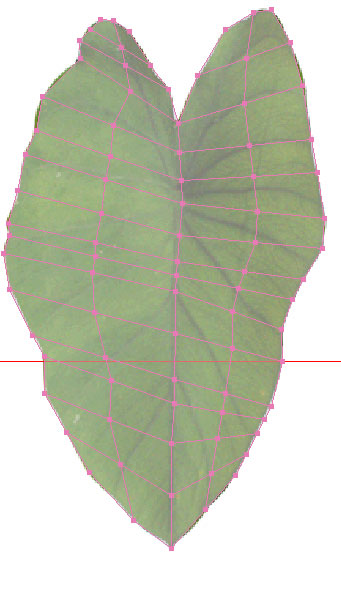
横ができたら、同じように縦にもラインを追加し、形を整えます。
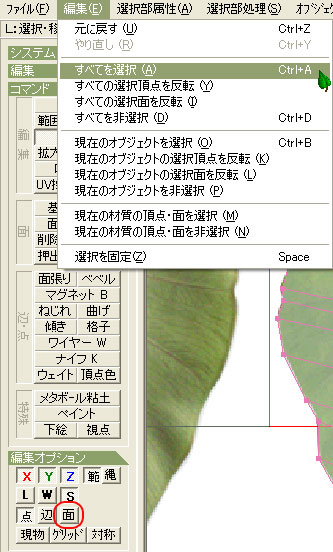
次に葉に厚みをつけます。
裏と表がある場合、両面化してしまうとPoserで読み込んだ時に変な影がでてしまいます。それを回避するためと、本物の葉には厚みがありますので、厚みをつけてみます。
編集オプションの「面」がオンになっているか確認してください。
編集メニューから「すべてを選択」をクリックし、葉っぱを選択します。

選択部処理メニューから最初に入れたプラグイン「Solidify」をクリックします。
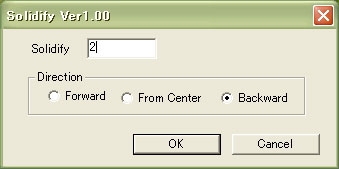
このようなダイアログが出ますので、厚みのサイズを入れます。
今回はとりあえず2でいいようです。
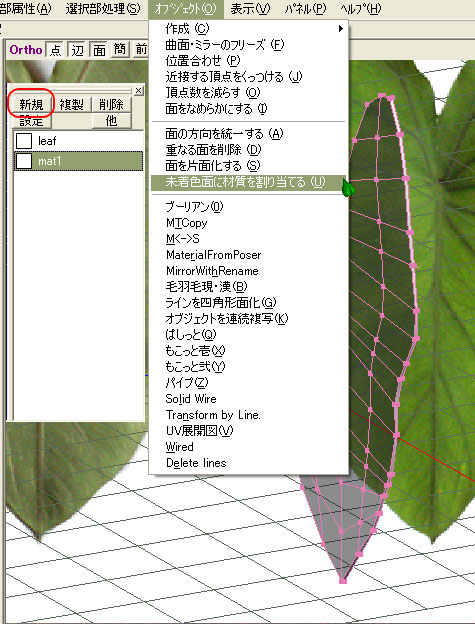
厚みがつきましたが、厚みのわきの部分にはマテリアルが割当られていません。
便宜上のマテリアルを1つ追加し、オブジェクトメニューから「未着色面に材質を割り当てる」をクリックします。
これで仮のマテリアルが割り当てられました。
あとでUVを貼る時に楽になります。
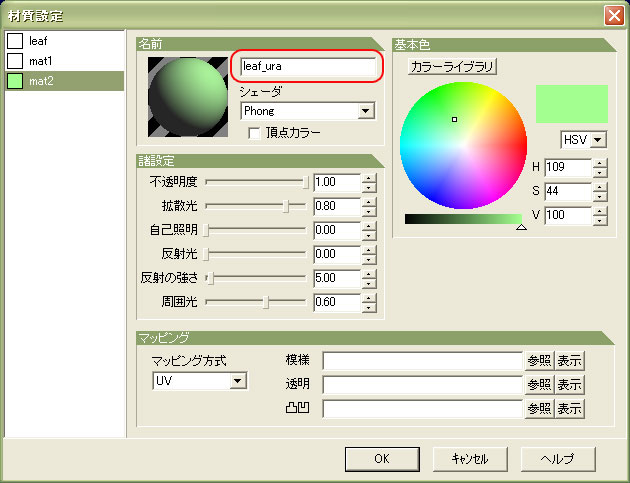
次に裏のマテリアルを作ります。材質パネルの「新規」をクリックし、マテリアルを追加後、「設定」で名称と色を変えます。
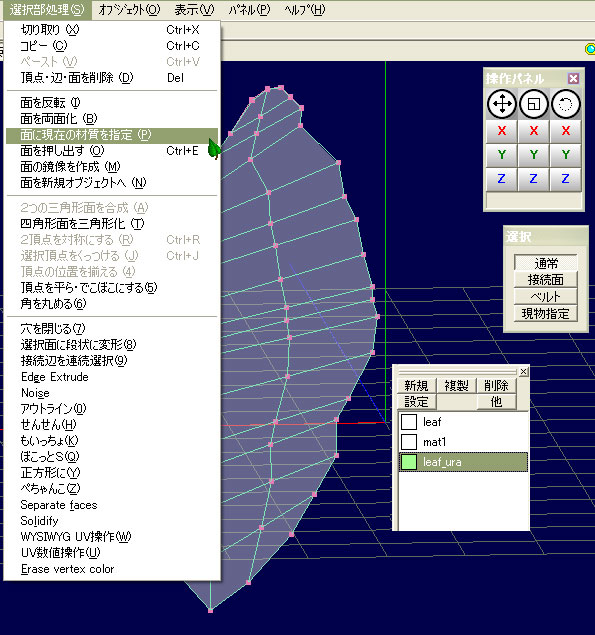
画面を回転し、裏を向けます。裏は表と同じマテリアルが割れ当てられています。
選択ツールで裏の面をずらっとクリックして選択します。
選択部処理メニューから「面に現在の材質を指定」をクリックし、裏のマテリアルを割り当てます。
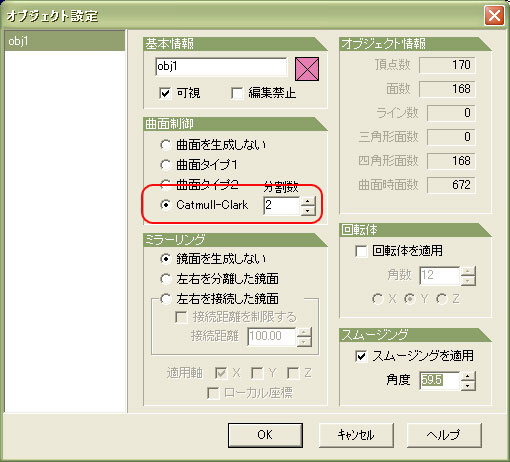
次にオブジェクトパネルの「設定」をクリックします。
オブジェクトを曲面化します。
「Catmull-Clark」にチェックを入れ、数値を2にします。
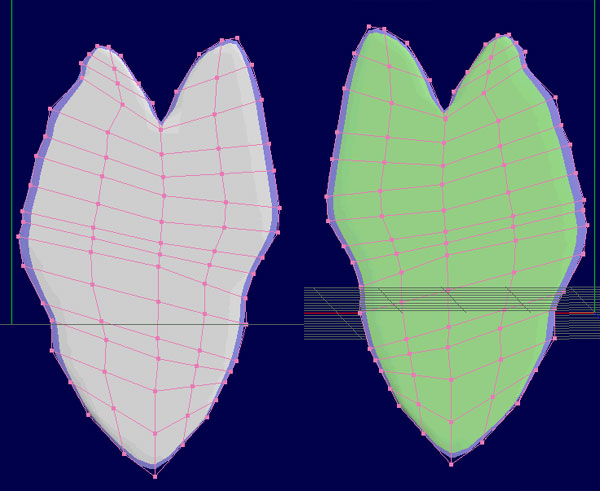
このような感じになります。
左が表、右が裏です。下絵は非表示にしています。
青いラインは厚みの部分のマテリアルです。
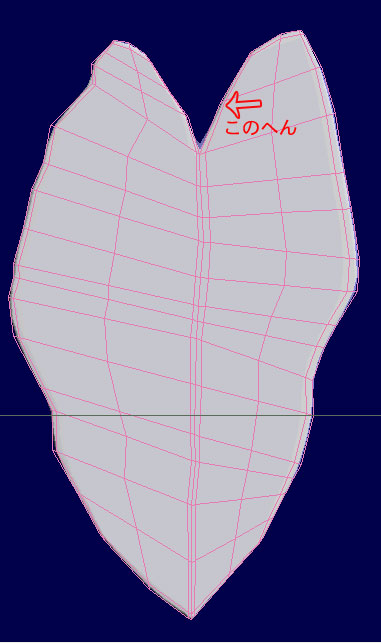
UVを貼る前に、ナイフツールで葉の縁近くに面を追加します。
「接続面を連続切断」でぐるりと縁どるように切断してください。